والأن فلنتابع الخطوة الخامسة
 الخطوة الخامسة
الخطوة الخامسة
أتذكر الأقلام التي وضعناها في أدوات الدرس؟؟
لقد جاء دورها الآن ..
قم بفتح صورة القلم الذي اخترته ..
وذلك عن طريق
File >> Open
وسأطبق الدرس على هذا القلم ..

بالمناسبة .. هذا القلم مصمم بالفوتوشوب .. ربما ترغب أن تجرب رسم قلمك الخاص .. بعد أن فتحت الصورة .. من لوحة المفاتيح .. اضغط على Ctrl + A لتحديد محتوى اللير ..
يمكنك إجراء عملية النسخ بطريقة أخرى .. وهي بتنفيذ الأمر التالي
Edit >> Copy
---
والآن اتجه ل
مساحة العمل السابقة التي عملنا فيها على كلمة (محمد) .. اضغط عليها بالفأرة ـ الماوس ـ كي تقوم بتفعيلها .. ثم اضعط على
Ctrl + V من لوحة المفاتيح .. كي تلصق ما نسخته هناك ..
شاهد مساحة العمل + وضع بوكس الليرات .. بعد إتمام العملية السابقة

الخطوة السادسة
باستخدام أداة المؤشر

ـ
وستجده أعلى يمين قائمة الأدوات ـ قم بنقل القلم للخط الصغير المتبقى من النص .. على أن يكون رأس القلم فوق نهاية الخط .. ومن هنا ستبدأ حركة القلم ..

وأخيراً !!
أنت الآن مستعد للانتقال للإمج ردي
..
من لوحة المفاتيح .. اضغط على Shft + Ctrl + M
سأنتظرك هناك ..

رحلة موفقة !!
إن أردت أن تتعرف أكثر على الإمج ردي وطرق الانتقال إليه .. أرجو أن تتبع الرابط التالي ..

مرحباً بك في الإمج ردي ..
من المفترض أن تجد أمامك التالي ..

مازال أمامنا الكثير من العمل ..
هل أنت مستعد ؟!!

جيد .. يعجبني حماسك
..
الخطوة السابعة
في بوكس الليرات .. ارفع علامة العين عن اللير الذي أسفل لير القلم مباشرة ..
في مساحة العمل .. ستلاحظ اختفاء الخط الأخير من النص .. لقد تركنا القلم وحدة!

شاهد وضع بوكس الليرات + مساحة العمل بعد رفع علامة العين ..

والآن اتجه لشريط الحركة ـ الأنيميشن ـ .. وقسم بنسخ البرواز .. عن طريق الضغط على المربع الصغير

الموجود أسفل شريط الحركة Animation
شاهد الصورة المتحركة


عودة لبوكس الليرات .. قم بوضع علامة العين

على اللير الذي تحت القلم مباشرة ..
ستلاحظ عودة محتوى اللير لمساحة العمل .. وهذا هو المطلوب ..

والأن باستخدام أداة المؤشر

وستجده هنا

انقل القلم للطرف الأخر من الخط ..
شاهد الصورة التوضيحية المتحركة


تابع معي الخطوة الثامنة ..
الخطوة الثامنة
مرة أخرى .. أتجه لشريط الحركة وقم بنسخ البرواز الأخير (البرواز رقم 2) وذلك بالضغط على المربع الصغير

الموجود أسفل شريط الحركة .. كما فعلنا في الخطوة السابقة ..
لاحظ الصورة المتحركة ..

ثم عودة لبوكس الليرات .. ارفع علامة العين

عن اللير السابق ـ الخاص بالخط ـ واسمه عندي (copy 12 محمد) وضعه على لير الخط الذي تحته واسمه (copy 11 محمد)
شاهد وضع بوكس الليرات بعد تنفيذ ما سبق .. والتغيير البسيط الذي طرأ على مساحة العمل ..

والآن .. وباستخدام أداة المؤشر

انقل القلم لنهاية الخط الجديد الذي ظهر في مساحة العمل ..
شاهد الصورة التوضيحة المتحركة لوضع القلم في مساحة العمل ..

هل لاحظت ذلك؟؟ حتى الآن جعلنا القلم يكتب حرف الميم ..

- 1 -
بالتأكيد اكتشفت الرتم .. في بقية الخطوات .. سننسخ البرواز .. ثم سنرفع العين عن اللير السابق .. وسنضعه على اللير الذي تحته .. بعدها سنغير موضع القلم .. سنسحبه باستخدام أداة المؤشر

لنهاية الخط الجديد الذي سيظهر ..
شاهد وضع شريط الحركة بعد نسخ البرواز رقم 3

مرة أخرى لبوكس الليرات .. ارفع علامة العين

عن اللير الذي عملت عليه .. وضعه على اللير الذي تحته .. ثم باستخدام أداة المؤشر

حرك القلم لنهاية الخط الذي ظهر ..




نعم .. أعرف ما تفكر فيه .. لقد اختفى الخط تحت القلم .. قد يحدث ذلك لأن القلم مائل في زاوية واحدة ..
لكن لا تقلق .. بعد أن ننتهي من الدرس .. ومع الحركة ستكون الكتابة واقعية جداً ..
لذا تابع على نفس الخطوات السابقة

- 2 -
شاهد بوكس الليرات + مساحة العمل + وضع شريط الحركة بعد تكرار ما سبق

- 3 -
تابع على نفس المنوال .. حتى تصل لنهاية الكلمة .. أي لير النص الأخير


- 4 -
لنبدأ برسم حرف الميم


- 5 -

تابع رسم بقية الحروف ..
-6-


- 8 -


- 9 -
لدي ملاحظة هامة .. بالنسبة لرسم حرف الدال .. تخيل أنك تكتبها بيدك .. سترفع القلم للأعلى كما فعلنا عند رقم - 8 -
ثم عليك أن تنزل بالقلم كي ترسم بقية الحرف ..
لذا .. في هذه الخطوة كرر البرواز رقم 12 عن طريق الضغط على المربع الصغير

الموجود أسفل شريط الحركة .. كما فعلت في الخطوات السابقة ..
بعد ذلك انتقل لمساحة العمل مباشرة بدون أن ترفع علامة العين

عن اللير الذي عملت عليه قبل قليل .. لأننا سنعمل على نفس اللير ..
واختر أداة المئشر

ثم غير مكان القلم .. وكأنك تعيد على الخط الذي رسمته قبل قليل ..
شاهد معي مساحة العمل .. مع ملاحظة تغيير مكان القلم ..


- 10 -
أكمل مثل بقية الخطوات

- 11 -
وأخيراً !!
أصبح لدينا 15 بروازاً في شريط الحركة ..

تابع الخطوة التاسعة ..
الخطوة التاسعة
قم بنسخ البرواز رقم 15 .. كما فعلنا في المرات السابقة .. بالضغط على هذا المربع

الموجود أسفل شريط الحركة ..
اترك بوكس الليرات كما هو .. لن نغير فيه شيءً ..
فقط خذ أداة المؤشر

.. ثم انتقل لمساحة العمل .. وانقل القلم لأسفل النص ..
شاهد الحركة ..

وكأننا انتهينا من الكتابة .. ووضعنا القلم ..

والآن عد مرة أخرى للبرواز رقم 15 .. اضغط عليه بالماوس كي تحدده ..
شاهد البرواز رقم 15 بعد أن تم تحديده

جاء دور التوين Tween

أسفل بوكس الليرات .. ستجد هذا الرمز

.. اضغط عليه
ستظر لك نافذة .. أدخل فيها الإعدادات التالية ..

لاحظ أنه عند Frames to Add وضعت رقم 5 .. أي أننا سنضيف 5 براويز بين البرواز 15 و 16
شاهد وضع بوكس الليرات بعد تنفيذ هذه العملية


انتهينا من عملية التوين ..
تعدبل بسيط على توقيت البرواز الأخير وسننهي الدرس بإذن الله ..
في البرواز رقم 21 اضغط على رمز التوقيت
الموجود أسفل البرواز .. ستظهر لك قائمة صغيرة لتحدد الوقت الذي ترغب أن يبقى فيه البرواز الأخير قبل أن تتكرر الحركة مجدداً .. اختر رقم 2
للتوضيح .. شاهد الصورة


بارك الله فيك ..
أشكرك لمتابعتك الدرس حتى نهايته ..
الموضوع منقول من جواهر الامارات

